Win10屏幕自动变暗怎么办?Win10屏幕自动变暗的解决方法 |
您所在的位置:网站首页 › 笔记本屏幕怎么关闭 › Win10屏幕自动变暗怎么办?Win10屏幕自动变暗的解决方法 |
Win10屏幕自动变暗怎么办?Win10屏幕自动变暗的解决方法
|
当前位置:系统之家 > 系统教程 > Win10屏幕自动变暗怎么办?
Win10屏幕自动变暗怎么办?Win10屏幕自动变暗的解决方法
时间:2021-07-12 13:52:45 作者:陈坤 来源:系统之家 1. 扫描二维码随时看资讯 2. 请使用手机浏览器访问: https://m.xitongzhijia.net/xtjc/20210712/217942.html 手机查看 评论 反馈  网盘下载
微软Windows10 21H1 64位纯净版 V2022.04
网盘下载
微软Windows10 21H1 64位纯净版 V2022.04
大小:3.81 GB类别:Windows 10系统 在使用Windows 10系统的电脑的时候,空闲了一段时间笔记本屏幕就会自动变暗,该怎么取消变暗的情况呢?屏幕自动变暗是由于电源管理默认设置为【节能】模式导致的,下面小编就给大家带来Win10屏幕自动变暗的解决方法,一起来看看吧。 操作步骤: 1、在开始菜单上单击右键,选择【控制面板】; 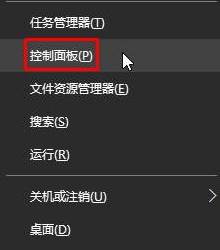
2、在控制面板将查看方式修改为“大图标”,在下面点击【电源选项】; 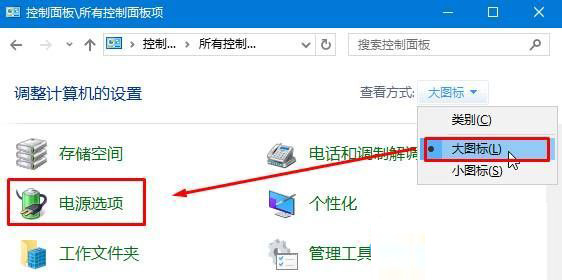
3、点击当前选择的电源计划左侧的【选择关闭显示器的时间】; 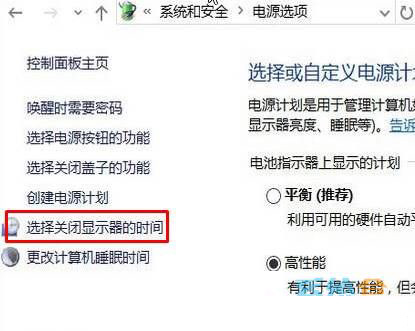
4、在下面将“用电池”和“接通电源” 选项下的【调整计划亮度】滑动块都移到最右侧,点击保存即可。 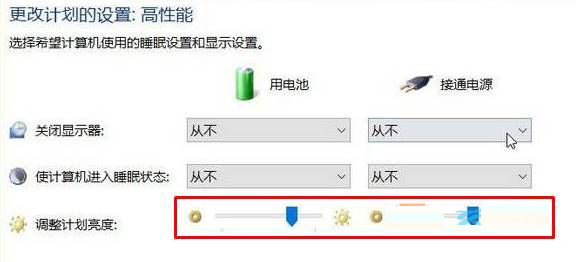
5、接着点击下面的“更改高级电源设置”; 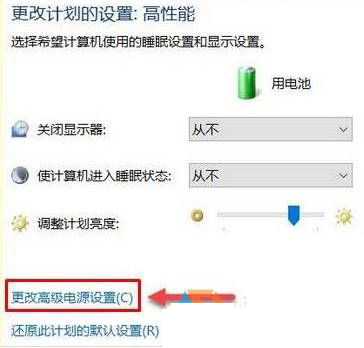
6、展开【显示】—【启用自适应亮度】,将下面两个选项都关闭,然后点击【应用】,再点击【确定】完成设置。 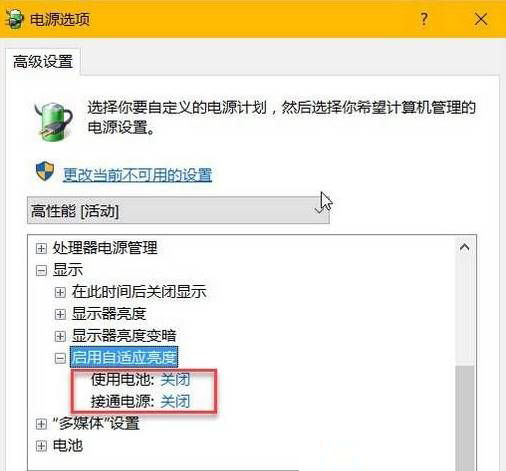
完成设置后屏幕就不会自动变暗了。 标签 win10教程Win10光标大小怎么设置?Win10设置光标大小的方法 下一篇 > Win10如何更换用户头像?Win10更换用户头像的方法 相关教程 Win10电脑采样频率和位深度设置教程 Win10系统禁用网卡驱动程序教程 Win10电脑切换大小写有声音的设置方法 Win10系统联系人访问权限的关闭方法 Win10软件窗口显示不全怎么解决? Win10提示您已使用临时配置文件登录怎么办 Win10系统pin码无法输入字母怎么办 Windows10哪个版本最好用-2024Windows10最好... Win10重置电脑和重装系统一样吗? Win10怎么禁用输入法切换?
Win10选21H2还是22H2好? 
Win10无线网络不显示?五种方法帮你解决Win10没有wlan选项 
电脑C盘内存满了怎么清理内存?七种方法轻松搞定! 
Win10打印机共享0x0000709怎么解决?打印机操作无法完成错误0x0000709解决方法 发表评论共0条  没有更多评论了
没有更多评论了
评论就这些咯,让大家也知道你的独特见解 立即评论以上留言仅代表用户个人观点,不代表系统之家立场 |
【本文地址】